利用PS笔刷绘制茂密树叶效果_PhotoShop笔刷教程
教程Tag:暂无Tag,欢迎添加,赚取U币!
缂傚倸鍊搁崐鎼佸磹閹间礁纾瑰瀣捣閻棗霉閿濆牜鍤夋繛宸簼閺呮繈鏌涚仦鐐殤闁告梻鏁哥槐鎾存媴閹绘帊澹曢梻浣侯攰娴滎剟顢楅·鐛礛S闂傚倸鍊峰ù鍥х暦閻㈢ǹ绐楅柟鎵閸嬶繝鏌曟径鍫濆壔婵炴垶菤閺€浠嬫倵閿濆啫濡烽柛瀣崌瀹曟帡鎮欓弻銉ユ暪闂備礁鎼ú銊╁磻閻愮儤鍊垫い鎺嗗亾闁宠鍨块幃娆撳矗婢舵ɑ锛侀梻浣规偠閸斿酣宕伴弽褜鍤曞┑鐘崇閺呮悂鏌ㄩ悤鍌涘婵犵數濮烽弫鎼佸磻閻愬搫鍨傞悹杞拌濞兼牠鎮峰▎蹇擃伀闁绘繂鐖奸弻娑㈠焺閸愵亖妲堥梺缁樻尰閿曘垽寮婚垾鎰佸悑閹肩补鈧磭顔戦梻浣瑰▕閺€杈╂暜閿熺姴钃熼柕濞炬櫆閸嬪棝鏌涚仦鍓р槈妞ゅ骏鎷� 缂傚倸鍊搁崐鎼佸磹妞嬪海鐭嗗〒姘e亾閽樻繈姊洪鈧粔瀵哥玻濡ゅ懏鐓欓梺顓ㄧ畱婢ч箖鏌ら弶鎸庡仴闁哄本鐩俊鐑筋敊閻撳寒娼荤紓鍌欒閸嬫挸顭块懜闈涘闁绘挸鍟撮弻鏇熷緞閸繂顬夐梺缁樼箥娴滎亪寮婚敐鍛斀闁圭偓娼欓锟� 闂傚倸鍊搁崐鎼佸磹妞嬪孩顐介柨鐔哄Т绾惧鏌涢弴銊ョ€柛銉e妽缂嶅洭鏌嶉崫鍕殶妞わ富鍨辩换婵嬪閿濆棛銆愰梺鍝勭墱閸撶喎鐣峰Δ鈧オ浼村醇閻斿搫骞愰梻浣规偠閸庮垶宕濆澶嬪剭闁硅揪闄勯埛鎺戭熆鐠虹尨鍔熼弫鍫ユ⒑閸濆嫯顫﹂柛濠冪墪宀h儻绠涘☉妯溾晠鏌ㄩ弮鍌滃笡妞ゃ儲绋撶槐鎾诲磼濞嗘垵濡介梺鍝ュ仜椤兘鐛箛娑欐櫢闁跨噦鎷� 闂傚倸鍊搁崐椋庣矆娓氣偓楠炴牠顢曢敃鈧悿顕€鏌eΔ鈧悧濠囧矗韫囨稒鐓欑紓浣靛灩閺嬫稒淇婇悙鎵煓闁哄备鈧剚鍚嬮幖绮光偓鑼晼闂備礁鎲¢〃鍡欏枈瀹ュ洦宕叉繛鎴欏灩楠炪垺淇婇婵愬殭闂傚绉撮埞鎴︻敋閸℃瑧蓱闂佸憡姊归〃濠囧春閳ь剚銇勯幒鎴濇灓婵炲吋鍔欓弻鐔碱敊閼测晛鐓熼悗瑙勬礃濞茬喖寮婚崱妤婂悑闁告侗鍨抽崢顒勬⒒娴h姤纭堕柛锝忕畵楠炲繘鏁撻敓锟�,闂傚倸鍊搁崐宄懊归崶顒佸剭妞ゆ劧绠戠粈瀣亜閹扳晛鐏╃悮姗€姊绘担绛嬪殭婵﹫绠撻敐鐐村緞鐎n剛顔曟繝鐢靛Т閸嬪棝宕甸弴銏$厱妞ゆ劧绲剧粈鈧紓浣插亾闁告劏鏂傛禍婊堟煛閸屾氨浠㈤柟顔藉灦閵囧嫯绠涢弴鐐寸€剧紓浣虹帛閻╊垶鐛€n喗鍊烽柡澶嬪灩濞堛倝姊绘担鍛靛綊顢栭崱娑樼闁搞儜灞剧稁闂佸憡绻傜€氀囧几鎼淬劍鐓欐い鏍ф鐎氼喗绂嶉鍫熲拻濞达絽鎲¢崯鐐烘煟閻旀潙鍔ら柟骞垮灩铻e〒姘煎灠濞堛劍绻濋悽闈浶g痪鏉跨Ч瀵煡骞栨担鍦弳闂佺粯娲栭崐鍦偓姘炬嫹!
首先创建新的画布并绘制如下树叶形状。 
选择其中一个叶片 编辑 >> 定义笔刷。
为你的笔刷命名。
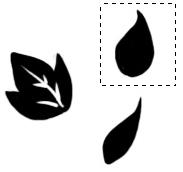
这时你的新笔刷将会出现在笔刷列表的最后。
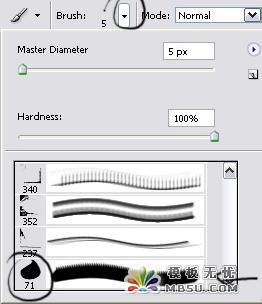
![]()
打开笔刷定义面板,并按下图设置参数。
动态形状:
大小抖动“100%”
控制“钢笔压力”
最小直径“17%”
角度抖动“100%”
圆度抖动“100%”
最小圆度“50%”
散布:
散布“171%”
数量“1”
数量抖动“71%”
动态颜色:
前景/背景抖动“77%”
色相抖动“12%”
饱和度抖动“10%”
亮度抖动“9%”
纯度“0”
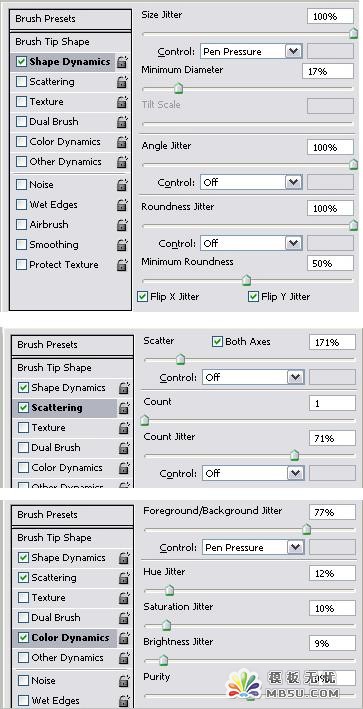
分别选择暗绿色和亮绿色作为前景色和背景色。

保存笔刷设置,点击笔刷面板右上角三角图标并选择“新画笔预设”。
现在你可以在任何时候调用你的笔刷设置了。
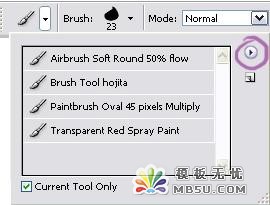
选择自定义笔刷绘制出如下图像。

![]()

如果你想添加一些明暗效果,选择一软笔刷,模式设为“柔光”,前景色选择亮色。
这时你将绘制出如下明暗效果,可以通过调整透明度获得更加逼真的效果。

选择墨绿色,并用相同的笔刷添加一些阴影效果。

大功告成
Photoshop在线视频教程 Photoshop视频教程下载
- 多媒体学Photoshop CS4视频教程 Photoshop CS3专家讲座视频教程 Photoshop照片处理视频教程 最新Photoshop CS4教程 Photoshop婚纱与写真实用教程 Photoshop CS4教程_基础篇 Photoshop CS4教程_实例篇 Photoshop画漫画视频教程 最新Photoshop CS4视频教程 photoshop绘画技巧视频教程 Photoshop CS全面通教程(下) photoshop cs4视频教程 PhotoshopCS2中文版视频教程 PS CS4视频教程 PS后期效果图处理视频教程 photoshop绘画与合成视频教程 Photoshop CS4 通道、特效视频教程 Photoshop文字艺术效果100例视频教程 Photoshop CS全面通教程(上) PS卡通画教程 ps照片处理视频教程 photoshopCS4中文版完全自学手册 Photoshop照片处理实例视频教程 Photoshop从头学系列视频教程 Photoshop CS4 视频教程 Photoshop平面设计视频教程 Photoshop实例教程海报制作
 评论加载中....
评论加载中....相关PhotoShop笔刷教程:
- 相关链接:
- 教程说明:
PhotoShop笔刷教程-利用PS笔刷绘制茂密树叶效果
 。
。

 AI闂傚倸鍊搁崐宄懊归崶顒夋晪鐟滃繘骞戦姀銈呯疀妞ゆ棁妫勬惔濠囨⒑瑜版帒浜伴柛鐘愁殔閻g兘宕f径澶岀畾闂侀潧鐗嗙€氼垶宕楃仦淇变簻闁冲搫鍟崢鎾煛鐏炶濮傞柟顔哄€濆畷鎺戔槈濮楀棔绱� 闂傚倸鍊搁崐鎼佸磹閻戣姤鍤勯柛顐f礀閸屻劎鎲搁弮鍫濈畺闁秆勵殔閻愬﹥銇勯澶婂闁烩晩鍨伴悾鐑芥偄绾拌鲸鏅┑顔角规ご鎼佹倿妤e啯鈷掑ù锝呮啞鐠愶繝鏌涚€n偅灏畝锝呯仢閳诲酣骞欓崘鈺傛珨闂佸搫顦悧鍕礉瀹ュ鐭楅煫鍥ㄦ煣缁诲棙銇勯弽銊ь暡闁稿鍎甸弻娑樷攽閸ャ劊浠㈤梺鍝勭焿缁绘繂鐣烽柆宥庢晣闁绘柨顨庢导锟�
AI闂傚倸鍊搁崐宄懊归崶顒夋晪鐟滃繘骞戦姀銈呯疀妞ゆ棁妫勬惔濠囨⒑瑜版帒浜伴柛鐘愁殔閻g兘宕f径澶岀畾闂侀潧鐗嗙€氼垶宕楃仦淇变簻闁冲搫鍟崢鎾煛鐏炶濮傞柟顔哄€濆畷鎺戔槈濮楀棔绱� 闂傚倸鍊搁崐鎼佸磹閻戣姤鍤勯柛顐f礀閸屻劎鎲搁弮鍫濈畺闁秆勵殔閻愬﹥銇勯澶婂闁烩晩鍨伴悾鐑芥偄绾拌鲸鏅┑顔角规ご鎼佹倿妤e啯鈷掑ù锝呮啞鐠愶繝鏌涚€n偅灏畝锝呯仢閳诲酣骞欓崘鈺傛珨闂佸搫顦悧鍕礉瀹ュ鐭楅煫鍥ㄦ煣缁诲棙銇勯弽銊ь暡闁稿鍎甸弻娑樷攽閸ャ劊浠㈤梺鍝勭焿缁绘繂鐣烽柆宥庢晣闁绘柨顨庢导锟� 闂傚倸鍊搁崐鎼佸磹閻戣姤鍤勯柛鎾茬劍閸忔粓鏌涢锝嗙闁汇倗鍋撶换婵嬫濞戝崬鍓扮紓浣瑰姈椤ㄥ﹪鐛弽顬ュ酣顢楅埀顒佷繆閼测晝纾奸柣妯虹-婢х敻鏌$仦璇插闁诡喓鍊濆畷鎺戔槈濮楀棔绱�
闂傚倸鍊搁崐鎼佸磹閻戣姤鍤勯柛鎾茬劍閸忔粓鏌涢锝嗙闁汇倗鍋撶换婵嬫濞戝崬鍓扮紓浣瑰姈椤ㄥ﹪鐛弽顬ュ酣顢楅埀顒佷繆閼测晝纾奸柣妯虹-婢х敻鏌$仦璇插闁诡喓鍊濆畷鎺戔槈濮楀棔绱� 闂傚倸鍊搁崐鎼佸磹瀹勬噴褰掑炊椤掑﹦绋忔繝銏f硾椤戝洭銆呴幓鎹楀綊鎮╁顔煎壈缂備讲鍋撳鑸靛姉閸欐捇鏌涢妷锝呭閻忓繒鏁婚弻锟犲幢椤撶姷鏆ら梺鍝勮閸旀垿骞冮妶澶婄<婵炴垶锕╂导锟�
闂傚倸鍊搁崐鎼佸磹瀹勬噴褰掑炊椤掑﹦绋忔繝銏f硾椤戝洭銆呴幓鎹楀綊鎮╁顔煎壈缂備讲鍋撳鑸靛姉閸欐捇鏌涢妷锝呭閻忓繒鏁婚弻锟犲幢椤撶姷鏆ら梺鍝勮閸旀垿骞冮妶澶婄<婵炴垶锕╂导锟�